Êtes-vous enseignant ou avez-vous un rôle d'enseignant dans un cours Moodle?
Si vous l'êtes, saviez-vous que vous pouvez facilement ajouter et adapter du matériel pour aider vos apprenants?
Les versions récentes de Moodle ont rationalisé les fonctionnalités d'édition de Moodle, les rendant plus accessibles et fonctionnant bien sur différents navigateurs et tailles d'écran.
Voici un bref aperçu de certaines des icônes d'édition de Moodle et comment vous pouvez les utiliser pour offrir à vos élèves la meilleure expérience d'apprentissage!
Activez l'édition
Un lien pratique «Activer l'édition» dans le menu Boost (ou depuis le bloc Administration dans d'autres thèmes) affichera des icônes d'édition pour chaque activité que vous ajoutez:
![]()
- Un clic sur l'icône en forme de crayon vous permet de modifier rapidement le nom d'une section de cours ou d'une activité.
- Cliquer sur l'icône en forme de croix vous permet de la déplacer rapidement par glisser-déposer.
Saviez-vous que (1)…
Vous pouvez facilement déplacer des activités dans un cours très fréquenté ? Cliquez simplement sur l'icône du réticule et maintenez-la enfoncée - elle affichera alors tous les éléments et vous cliquerez simplement là où vous souhaitez déplacer votre activité :)
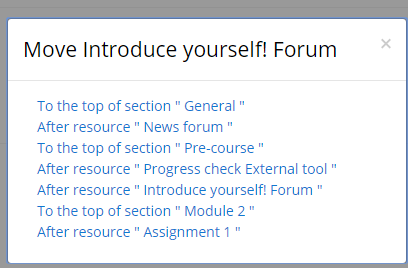
Plus à droite, vous verrez une petite icône représentant une personne. Il s'agit d'un moyen rapide de vérifier (et de modifier le statut de groupe de l'activité. La valeur par défaut est Aucun groupe (1).
Vous pouvez également cliquer sur Groupes séparés (2) et Groupes visibles (3)
![]()
Les principales fonctions d'édition sont cachées dans le menu Action cool!
Pourquoi demandes-tu? Parce que cela rend l'édition de Moodle beaucoup plus efficace sur un petit écran!
Et avec l'apprentissage mobile devenant une tendance croissante, nous voulons nous assurer que votre Moodle répond aux besoins de nos utilisateurs.
Si vous cliquez sur Modifier à côté d'une section de cours (hebdomadaire ou sujet), vous pouvez modifier, mettre en surbrillance, masquer ou supprimer le sujet. Si vous cliquez sur Modifier à côté d'une activité ou d'une ressource, vous pouvez également dupliquer, mettre en retrait et attribuer des rôles à l'élément:
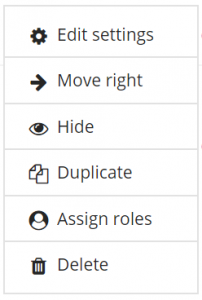
Notez que l'icône de la roue dentée vous emmène profondément dans la page des paramètres de l'élément afin que vous puissiez apporter des modifications plus détaillées.
Saviez-vous que (2)…
Vous n'avez pas besoin d'activer l'édition pour modifier les activités?
Essayez-le en suivant ces étapes simples:
- Accédez à votre cours avec l'édition désactivée.
- Cliquez sur une activité existante - par exemple un forum ou une mission.
- Vous verrez une icône de roue dentée à droite.
- Cliquez dessus et il affichera pour vous de nombreuses options d'édition utiles. Un autre gain de temps!

Vous voulez en savoir plus sur la modification de votre cours?
Moodle's Documentation de la page d'accueil du cours donne un aperçu utile et le didacticiel vidéo Quelles sont les icônes d'édition? examine de plus près les icônes d'édition.



